
Índice:
- Autor John Day [email protected].
- Public 2024-01-30 11:34.
- Última modificação 2025-01-23 15:03.
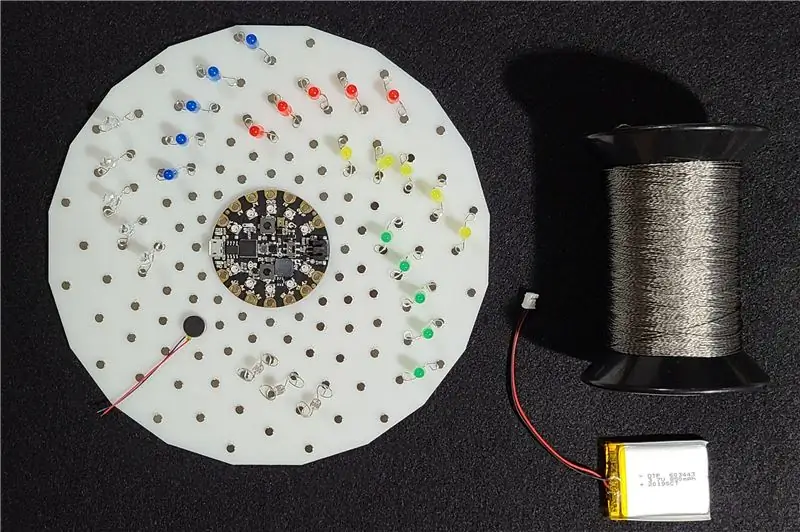


O Instructable para a versão não impressa em 3D do ThreadBoard V2 pode ser encontrado aqui.
A versão 1 do ThreadBoard pode ser encontrada aqui.
O ThreadBoard é uma placa de ensaio magnética para computação embarcada que permite a prototipagem rápida de circuitos e-têxteis. A motivação por trás do ThreadBoard é desenvolver uma ferramenta que se adapte ao conjunto único de restrições que os criadores de e-têxteis enfrentam ao fabricar um projeto de e-têxteis. Com o ThreadBoard, esperamos fazer uma ferramenta que leve em consideração a natureza dos têxteis baseada em tecido com os recursos eletrônicos da computação ubíqua. Com este dispositivo, os fabricantes podem rapidamente criar protótipos de projetos de circuitos, depurar erros e testar componentes.
Este material é baseado no trabalho apoiado pela National Science Foundation sob o Prêmio # 1742081. A página do projeto pode ser encontrada aqui.
Este projeto foi desenvolvido no Craft Tech Lab e no ATLAS Institute da University of Colorado, Boulder.
Agradecimentos especiais ao meu colega e co-criador do ThreadBoard: Michael Schneider.
Se você tiver alguma dúvida, quiser acompanhar meu trabalho ou apenas lançar ideias, faça-o no meu Twitter: @ 4Eyes6Senses. Obrigado!
Etapa 1: Materiais



Lilypad Arduino ou Adafruit Circuit Playground - As medições neste Instructable são especificamente para o Circuit Playground - Link
Ímãs de 4 mm (diâmetro) x 3 mm (altura) - 16 ímãs por halo e 4 ímãs para o suporte do microcontrolador - Link
Ímãs de 3 mm (diâmetro) x 2 mm (altura) - A contagem e o tamanho serão diferentes se você não estiver usando um Circuito Playground - Link
Rosca condutora de aço inoxidável - Link
Fita adesiva - Link
Etapa 2: Adicionando ímãs aos seus pinos de playground de circuito



Agora que você tem os materiais, é hora de adicionar ímãs aos quatorze pinos do Circuit Playground. O motivo pelo qual estamos adicionando ímãs aos pinos é para (1) segurar o microcontrolador com segurança no ThreadBoard enriquecido com ímã e (2) permitir uma conexão magnética entre os pinos e o fio condutor. Normalmente, para conectar o Circuit Playground com fio condutor, você precisa costurar e prender o fio ao redor dos pinos abertos e, se quiser mudar o circuito, precisa cortar o fio conectado ao microcontrolador e, possivelmente, refazer o projeto. Com o ThreadBoard, você pode simplesmente soltar o fio condutor em cima dos ímãs e eles manterão o fio preso aos pinos do microcontrolador e ao resto da placa / componentes.
- Coloque fita adesiva na parte inferior do microcontrolador e corte em volta da borda do microcontrolador. A fita adesiva será usada para segurar os ímãs dentro dos pinos.
- Isole um ímã de disco do conjunto de 3 mm x 2 mm. Certifique-se de ter identificado qual extremidade do ímã atrairá ou repelirá os outros ímãs. Os pólos dos quatorze ímãs precisam ser os mesmos para que sejam atraídos pelos ímãs no ThreadBoard.
- Empurre suavemente o ímã através do pino até que ele adira à fita adesiva. Em uma superfície plana, aplique uma leve pressão na parte superior dos ímãs para se certificar de que estão presos à fita. Continue este processo para os próximos treze ímãs.
Etapa 3: imprimir em 3D o ThreadBoard
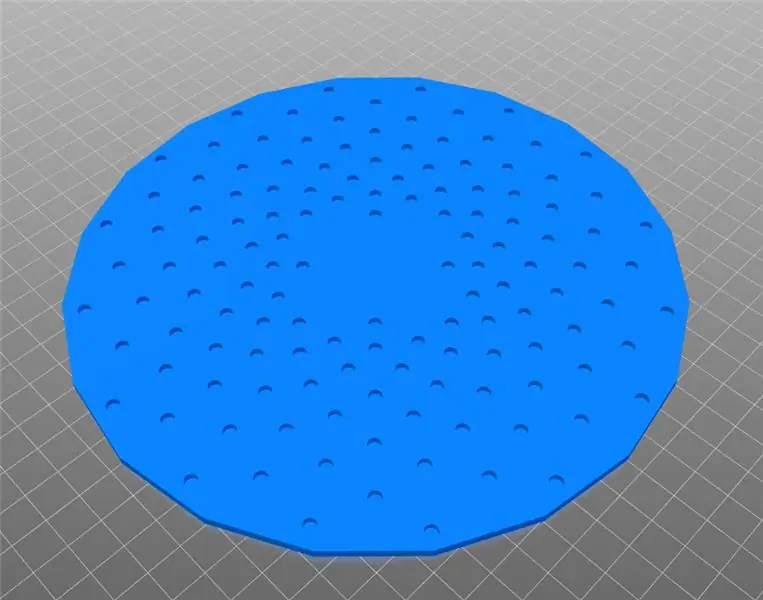
Nossa impressão foi feita com a impressora 3D Stratasys Dimension BST 768, que tem o tamanho máximo de construção de 8x8x12 polegadas.
Veja o arquivo no Thingiverse.
O design do ThreadBoard foi fortemente inspirado por uma classe de padrões encontrados na natureza chamados: phyllotaxis.
Recomendado:
Usando a Complex Arts Sensor Board para controlar dados puros em WiFi: 4 etapas (com imagens)

Usando a Complex Arts Sensor Board para controlar dados puros em WiFi: você já quis experimentar o controle de gestos? Fazer as coisas andarem com um aceno de mão? Controlar a música girando o pulso? Este Instructable mostrará como! O Complex Arts Sensor Board (complexarts.net) é um microcircuito versátil
PCB de Tim (Plotted Circuit Board): 54 etapas (com imagens)

PCB (Plotted Circuit Board) de Tim: este é o processo que uso para criar uma placa de circuito personalizada para meus projetos. Para fazer o acima: Eu uso minha plotadora XY com um Scribe para remover um filme de resit de acondicionador para expor o cobre ao acondicionador .Eu uso minha plotadora XY com um laser para queimar tinta no
Dev Board Breadboard: 12 etapas (com imagens)

Dev Board breadboard: Este manual de instruções mostra como criar um breadboard feito sob medida para o dev board
LED Pit Board: 6 etapas (com imagens)

LED Pit Board: Este instrutível é para um LED Digital Pit Board que usamos para Karting. É especialmente útil para corridas noturnas internas e externas, incluindo corridas 24 horas. O quadro é claro à luz do sol e se destaca à noite. Por causa da série de kart que participamos
Como desmontar um computador com etapas e imagens fáceis: 13 etapas (com imagens)

Como desmontar um computador com etapas e imagens fáceis: Esta é uma instrução sobre como desmontar um PC. A maioria dos componentes básicos é modular e facilmente removível. No entanto, é importante que você seja organizado sobre isso. Isso ajudará a evitar que você perca peças e também a fazer a remontagem e
